Perisian Microsoft Office membolehkan anda menggunakan jadual untuk penyelenggaraan pangkalan data, pengiraan, dan jumlah. Untuk lebih jelas, kadangkala anda perlu memilih kumpulan sel, bergantung pada kandungannya.
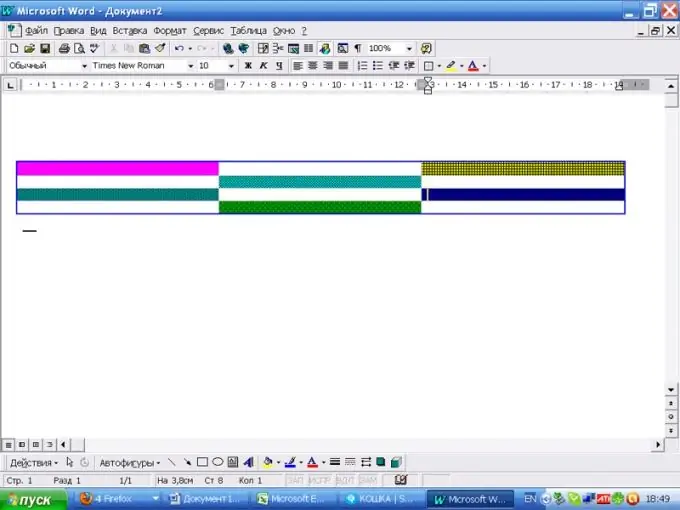
Perlu
Pakej MS Office
Arahan
Langkah 1
Selalunya latar belakang berwarna digunakan untuk menonjolkan sel atau sekumpulan sel. Untuk melukis sel di Microsoft Word, lukis jadual. Di menu utama, pilih item "Table", "Add table".
Tekan butang kiri tetikus di sel di mana anda ingin memulakan pilihan, dan, tanpa melepaskannya, panjangkan pilihan ke seluruh kumpulan. Di menu utama, pilih item "Format", kemudian "Batas dan Isi". Anda boleh memilih warna dan corak isian, serta gaya sempadan sel.
Langkah 2
Dalam MS Office Word 2007, antara muka sedikit berbeza. Klik pada ikon "Sempadan", pilih tab "Isi". Di bahagian kanan bawah, dari senarai drop-down, pilih bahagian dokumen yang ingin anda gunakan isian: halaman, sel atau perenggan. Dalam versi Word ini, tetap mungkin menerapkan corak pada sel atau sekumpulan sel, serta untuk menggayakan sempadan.
Langkah 3
Dalam editor spreadsheet MS Office Excel, untuk melukis sel, di menu utama, pilih item "Format", kemudian "Sel". Dalam kotak dialog, pilih tab "Lihat". Di sini anda boleh memilih dari senarai warna yang sesuai untuk meja anda dan, jika anda rasa perlu, corak.
Langkah 4
Di Excel 2007, pada bar harta tanah, dalam kumpulan Font, apabila anda mengarahkan kursor ke ikon pengisian, petua alat "Tukar warna latar belakang sel yang dipilih" muncul. Klik pada segitiga ke bawah di sebelah ikon untuk memilih warna yang sesuai dari senarai juntai bawah.
Langkah 5
Untuk melukis sel di MS Access, di menu utama pilih item "Format", kemudian "Sel". Di kotak dialog Grid View, pilih warna latar sel dari senarai drop-down Background Background.
Langkah 6
Di MS Office Access 2007, pilih ikon isi pada panel sifat kumpulan Font. Buka senarai drop-down di sebelahnya dan pilih warna yang diingini. Sekiranya tidak ada warna yang sesuai dalam palet warna standard, klik pada butang "Lebih banyak warna" dan teruskan carian anda di sana.






